
Ang mga gumagamit ng mga produktong Apple ay maaaring makaharap sa problema ng pag-synchronize ng mga contact sa serbisyo ng Gmail, ngunit maraming mga paraan na makakatulong sa bagay na ito. Hindi mo na kailangang mag-install ng anumang mga programa at gumastos ng maraming oras. Ang tamang pagsasaayos ng mga profile sa iyong aparato ay gagawin ang lahat para sa iyo. Ang tanging kahirapan na maaaring mangyari ay ang maling bersyon ng aparato ng iOS, ngunit una ang mga bagay.
Mag-import ng mga contact
Upang matagumpay na ma-synchronize ang iyong data sa iPhone at Gmail, kailangan mo ng kaunting oras at isang koneksyon sa Internet. Susunod, ang mga pamamaraan ng pag-synchronise ay ilalarawan nang detalyado.
Pamamaraan 1: Paggamit ng CardDAV
Ang CardDAV ay nagbibigay ng suporta para sa maraming mga serbisyo sa iba't ibang mga aparato. Upang magamit ito, kakailanganin mo ang isang aparato ng Apple na may iOS na mas mataas kaysa sa bersyon 5.
- Pumunta sa "Mga Setting".
- Pumunta sa Mga Account at Mga password (o "Mail, address, kalendaryo" mas maaga).
- Mag-click Magdagdag ng Account.
- Mag-scroll sa ibaba at piliin ang "Iba pa".
- Sa seksyon "Mga contact" mag-click sa Account sa CardDav.
- Ngayon ay kailangan mong punan ang iyong mga detalye.
- Sa bukid "Server" magsulat "google.com".
- Sa talata "Gumagamit" Ipasok ang iyong email address ng Gmail.
- Sa bukid Password kailangan mong ipasok ang isa na kabilang sa iyong account sa Gmail.
- Ngunit sa "Paglalarawan" Maaari kang mag-imbento at magsulat ng anumang pangalan na nababagay sa iyo.
- Matapos ang pagpuno, mag-click "Susunod".
- Ngayon ay nai-save ang iyong data at magsisimula ang pag-synchronize sa unang pagkakataon na binuksan mo ang mga contact.






Paraan 2: Pagdaragdag ng isang Google Account
Ang pagpipiliang ito ay angkop para sa mga aparatong Apple na may mga bersyon iOS 7 at 8. Kailangan mo lamang idagdag ang iyong Google account.
- Pumunta sa "Mga Setting".
- Mag-click sa Mga Account at Mga password.
- Pagkatapos tapikin Magdagdag ng Account.
- Sa naka-highlight na listahan, piliin ang Google.
- Punan ang form sa iyong mga detalye sa Gmail at magpatuloy.
- Lumiko ang slider sa tapat "Mga contact".
- I-save ang mga pagbabago.

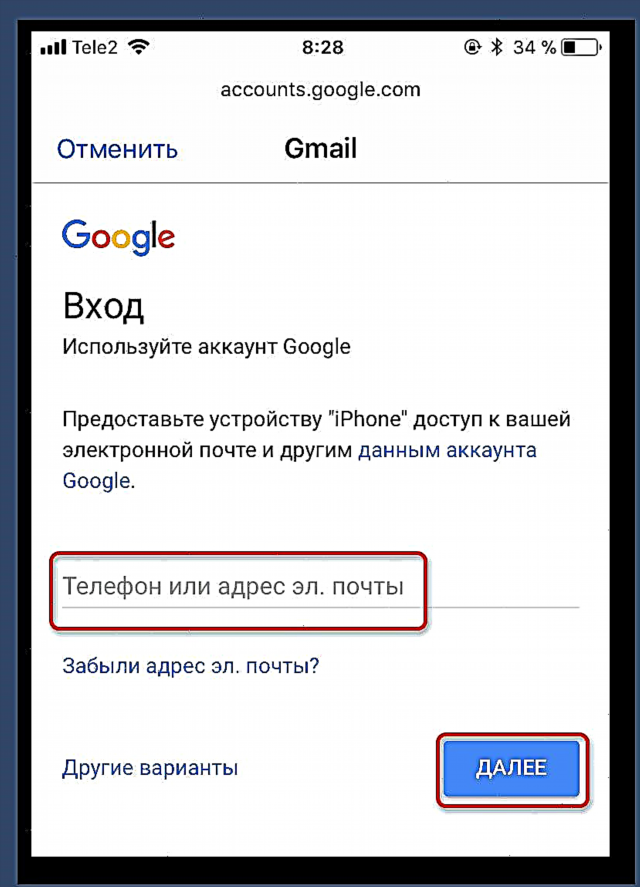
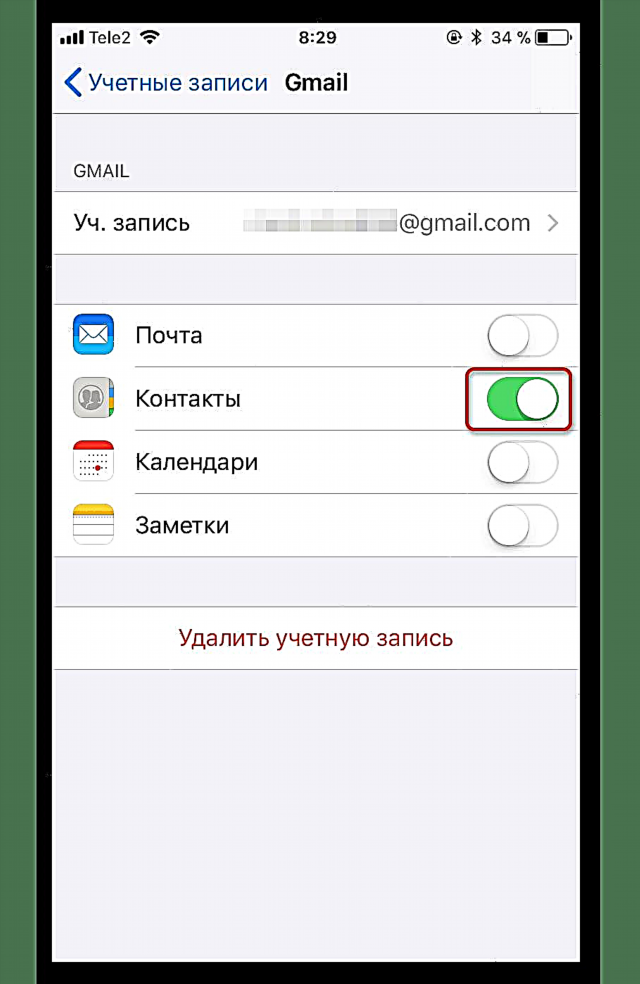
Pamamaraan 3: Paggamit ng Google Sync
Ang pagpapaandar na ito ay magagamit lamang para sa mga institusyon ng negosyo, gobyerno at pang-edukasyon. Ang mga simpleng gumagamit ay kailangang gumamit ng unang dalawang pamamaraan.
- Sa mga setting pumunta Mga Account at Mga password.
- Mag-click sa Magdagdag ng Account at piliin "Exchange".
- Sa E-mail isulat ang iyong email at sa "Paglalarawan"kung ano ang gusto mo.
- Sa bukid Password, "Email" at "Gumagamit" ipasok ang iyong data sa Google
- Ngayon punan ang bukid "Server" sa pamamagitan ng pagsusulat "M.google.com". Domain maaaring iwanang blangko o ipasok kung ano ang nasa bukid "Server".
- Pagkatapos i-save at ilipat ang slider "Mail" at "Mga contact" sa kanan.




Tulad ng nakikita mo, walang kumplikado sa pag-set up ng pag-synchronise. Kung mayroon kang anumang mga paghihirap sa iyong account, pagkatapos ay pumunta sa iyong Google account mula sa iyong computer at kumpirmahin ang pagpasok mula sa isang hindi pangkaraniwang lugar.











